Bạn đang xem bài viết Hướng dẫn cách thay đổi mật khẩu Netflix đơn giản nhất tại Thptlequydontranyenyenbai.edu.vn bạn có thể truy cập nhanh thông tin cần thiết tại phần mục lục bài viết phía dưới.
Sở hữu quá nhiều tài khoản trực tuyến, bạn không thể nào nhớ và đăng nhập vào tài khoản Netflix. Đừng lo! Hãy để Thptlequydontranyenyenbai.edu.vn hướng dẫn cho bạn cách thay đổi mật khẩu Netflix đơn giản nhất ngay khi có thể nhé!
Xem ngay các sản phẩm phần mềm đang giảm giá SỐC
Nếu bạn sử dụng phần mềm quản lý mật khẩu, thì có vẻ tiện ích hơn cho bạn khi đăng nhập vào tài khoản của những trang web trực tuyến. Tuy nhiên, không phải ai cũng thích dùng các phần mềm như vậy, kể cả bạn.
Và nếu bạn đang sở hữu tài khoản Netflix để trải nghiệm nhiều bộ phim hay, thú vị vào thời gian rãnh rỗi, mà vô tình lại không nhớ đến mật khẩu. Vậy phải làm sao? Đừng quá lo lắng về việc này. Thptlequydontranyenyenbai.edu.vn sẽ hướng dẫn cho bạn cách thay đổi mật khẩu Netflix để đăng nhập lại:
Tại sao cần thay đổi mật khẩu Netflix?
Netflix là một ứng dụng xem phim trực tuyến nổi tiếng nhất tại Mỹ, và đang rất được ưa chuộng tại Việt Nam trong khoảng thời gian gần đây. Để có thể xem được nhiều bộ phim hay trên Netflix, bạn cần phải đăng kí tài khoản và mua gói cước sử dụng (sau khoảng thời gian dùng miễn phí).
Tuy nhiên, vì một số lí do mà bạn cần phải thay đổi mật khẩu tài khoản trên Netflix như:
- Quên mật khẩu tài khoản mà bạn đăng kí trên Netflix.
- Muốn gỡ một người nào đó ra khỏi tài khoản dùng chung trên Netflix.
- Thay đổi mật khẩu để dễ nhớ hơn (tùy theo sở thích).
- Muốn thiết lập lại tài khoản được sử dụng trên nhiều thiết bị như: máy tính, điện thoại, máy tính bảng hay tivi.

Hướng dẫn cách thay đổi mật khẩu Netflix
Thptlequydontranyenyenbai.edu.vn sẽ hướng dẫn bạn cách thay đổi mật khẩu Netflix trên một số thiết bị phổ biến sau:
Trên điện thoại Android
Bước 1: Mở ứng dụng Netflix trên điện thoại Android và chọn Sign In (đăng nhập) ở trên cùng bên phải.
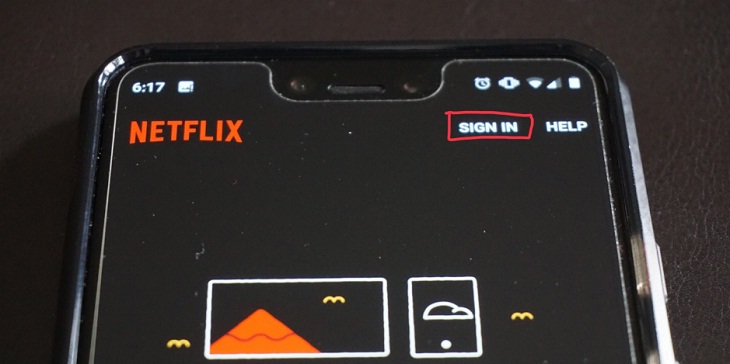
Bước 2: Nhấn Need help (cần giúp đỡ) xuất hiện bên dưới nút Sign In.
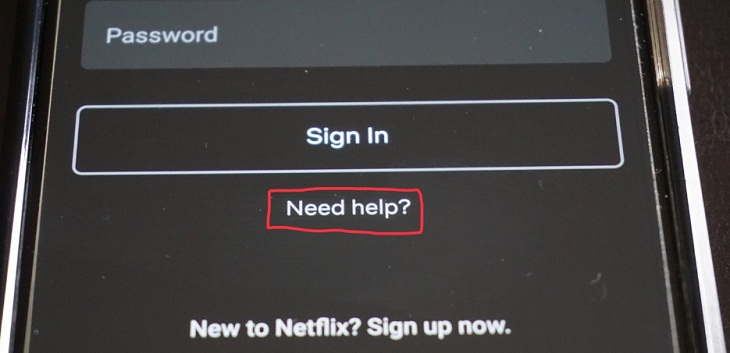
Bước 3: Chọn 1 trong 3 cách để tiến hành cài đặt lại mật khẩu của bạn là qua email, tin nhắn SMS và cuộc gọi điện thoại.

Đối với E-mail:
- Nhập địa chỉ email của bạn, rồi nhấn vào tab Email Me (gửi email cho tôi).
- Vào hộp email của bạn để kiểm tra, nhấn vào email Netflix gửi cho bạn.
- Nhấn chọn Reset Password (cài đặt lại mật khẩu).
Đối với tin nhắn SMS:
- Nhập số điện thoại mà bạn đăng kí với tài khoản Netflix, rồi nhấnvào tab Text Me (gửi tin nhắn cho tôi).
- Kiểm tra tin nhắn mà Netflix có gửi một mã xác minh qua đó.
- Nhập mã xác minh vào hệ thống trên Netflix, rồi nhấn Verify (xác nhận).
Đối với cuộc gọi thoại:
- Tiến hànhnhập số điện thoại được liên kết với tài khoản Netflix, rồi nhấn tab Call Me (gọi điện cho tôi).
- Chờ nhận cuộc gọi đến, hệ thống đầu dây bên kia sẽ đọc mã xác minh cho bạn.
- Ghi chép hoặc nhớ lại mã, rồi tiến hành nhập mã xác minh vào hệ thống Netflix, nhấn Verify (xác nhận).
Vậy là bạn đã thực hiện xong việc cài đặt lại mật khẩu Netflix trên thiết bị Android rồi nhé!
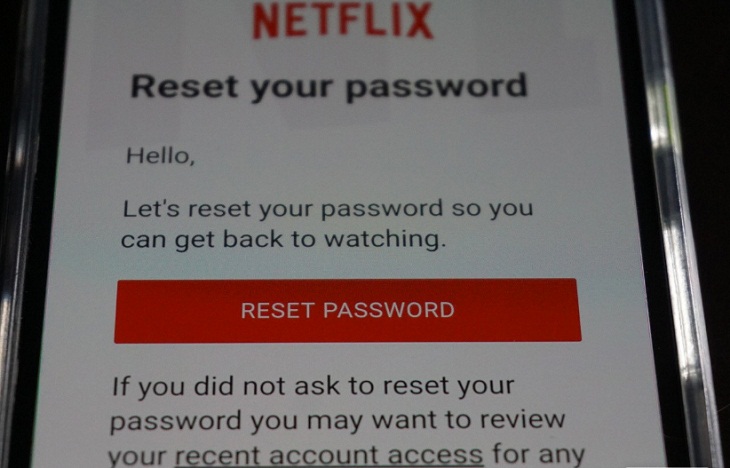
Trên máy tính Windows/PC/Mac/Chrome OS
Các bước thay đổi mật khẩu Netflix trên máy tính Windows, MacOS hay Chrome OS cơ bản giống nhau, bạn chỉ cần thực hiện các quy trình đơn giản sau:
Bước 1: Vào trang chủ Netflix trên máy tính.
Bước 2: Nhấp vào nút Sign in (đăng nhập) ở phía trên cùng, bên phải.
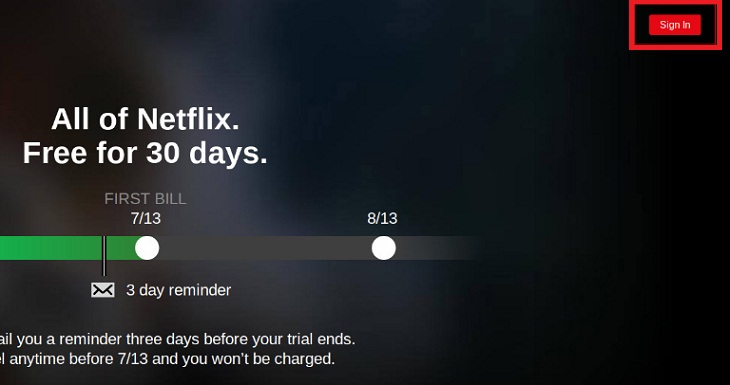
Bước 3: Chọn nút Need Help? (cần giúp đỡ) và bạn chỉ cần thực hiện tiếp các bước yêu cầu giống như trên điện thoại Android là được.
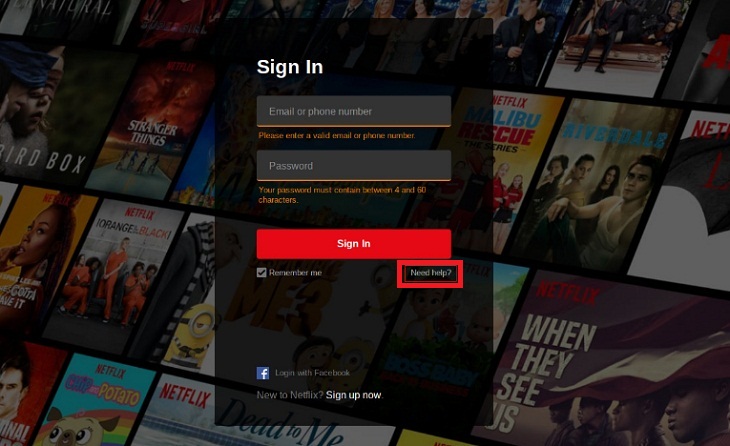
Trên iPhone/iPad
Bước 1: Mở ứng dụng Netflix trên thiết bị iPhone hoặc Ipad.
Bước 2: Nhấn vào nút Need Help? (cần giúp đỡ) trên phía trên bên phải.
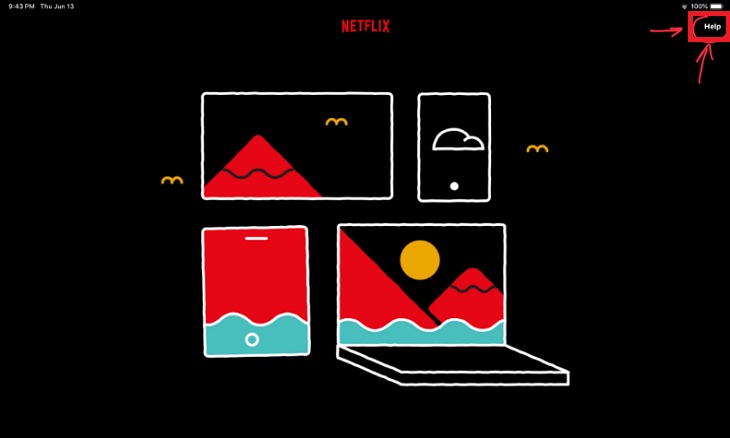
Bước 3: Chọn Recover Password (khôi phục mật khẩu) và tiến hành theo các hướng được yêu cầu để đổi lại mật khẩu.
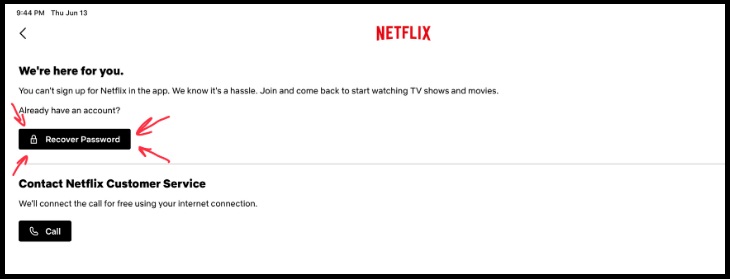
Ngoài ra, bạn có thể nhấn nút Sign in (đăng nhập) khi mở ứng dụng. Sau đó, bạn nhấn nút Recover Password (khôi phục mật khẩu) nằm ở bên dưới nút Đăng nhập.
Cách quản lý tài khoản Netflix
Để xem phim trên Netflix không trở nên nhàm chán, bạn có thể rủ bạn bè vào group để cùng nhau xem phim và bình luận, không khác gì như đang ngồi xem phim trực tiếp cùng nhau!
Và cũng để quản lý các chức năng khác một cách hiệu quả và mang lại sự thoải mái, hài lòng khi xem phim trên Netflix, Thptlequydontranyenyenbai.edu.vn sẽ hướng dẫn cho bạn cách quản lý tài khoản trên website với một số nhu cầu sử dụng, như:
Gỡ bỏ một người khỏi danh sách dùng chung Netflix
Để tiến hành gỡ một người khỏi danh sách dùng chung Netflix, bạn cần thay đổi mật khẩu chung và đăng xuất các thiết bị được kết nối, với bước thực hiện sau:
Bước 1: Mở ứng dụng Netflix, đăng nhập tài khoản, nhấn chọn Account (tài khoản).
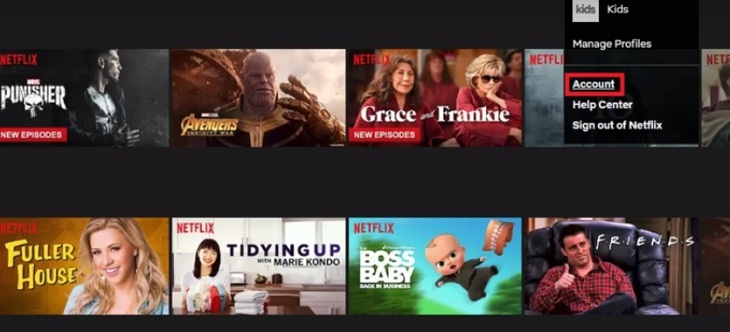
Bước 2: Trong phần Membership & Billing, chọn mục Change Password (thay đổi mật khẩu).

Bước 3: Tiến hành thay đổi mật khẩu, nhấp chọn vào ô Require all devices to sign in again with new password (Yêu cầu tất cả các thiết bị đăng nhập với mật khẩu mới), rồi bấm nút Save (lưu).
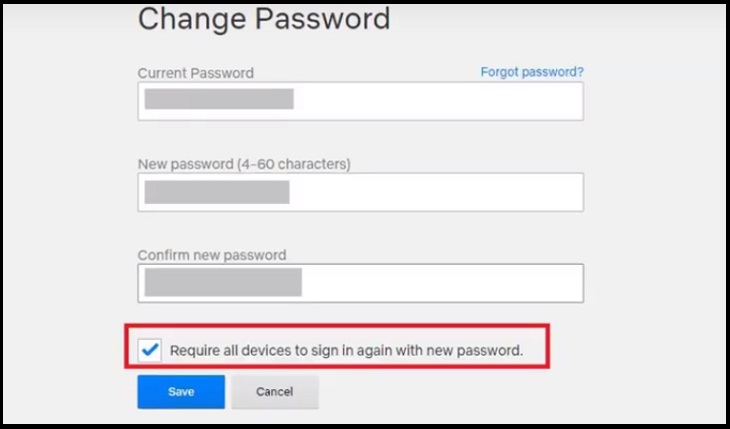
Bước 4: Cuộn xuống, trong phần Settings, chọn Sign out of all devices (đăng xuất ra khỏi các thiết bị).
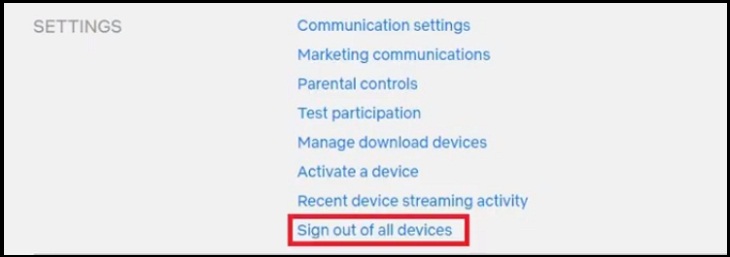
Bước 5: Cuối cùng, bấm chọn nút Sign out, để thực hiện gỡ một ai đó ra khỏi danh sách dùng chung Netflix của bạn.
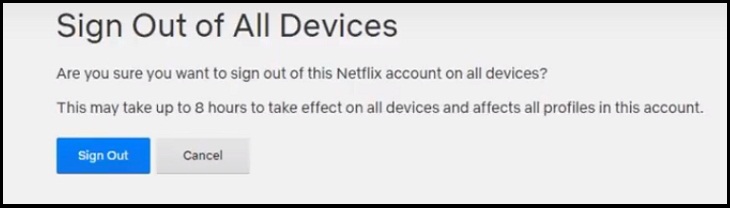
Xóa bỏ tài khoản cá nhân trên Netflix
Bước 1: Mở ứng dụng Netflix, đăng nhập tài khoản và vào hồ sơ tài khoản của bạn.
Bước 2: Nhấn vào More (Khác).
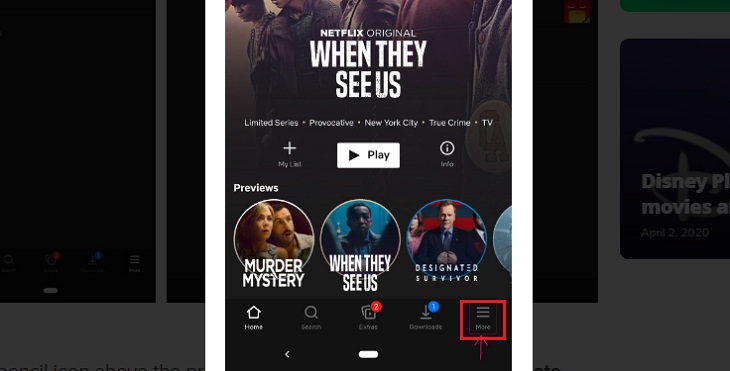
Bước 3: Nhấn chọn Manage Profiles (Quản lý hồ sơ).
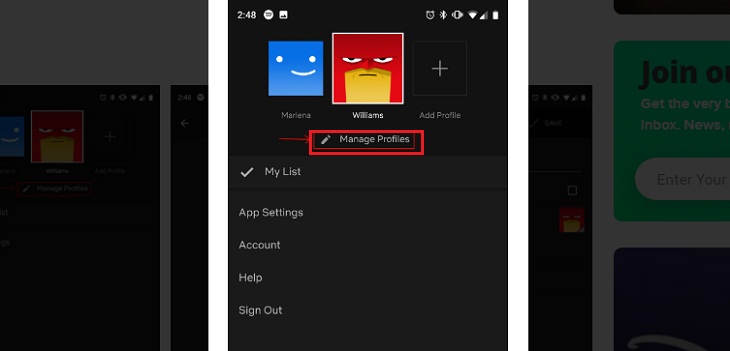
Bước 4: Nhấn vào biểu tượng bút chì phía trên tên hồ sơ bạn muốn xóa.
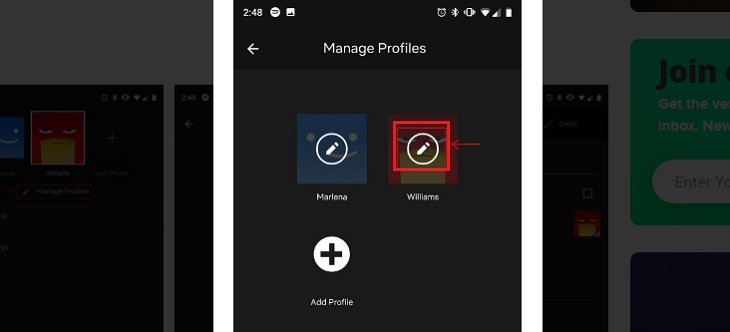
Bước 5: Chọn Delete Profile và xác nhận xóa hồ sơ tài khoản của bạn một lần nữa khi có xuất hiện thông báo.
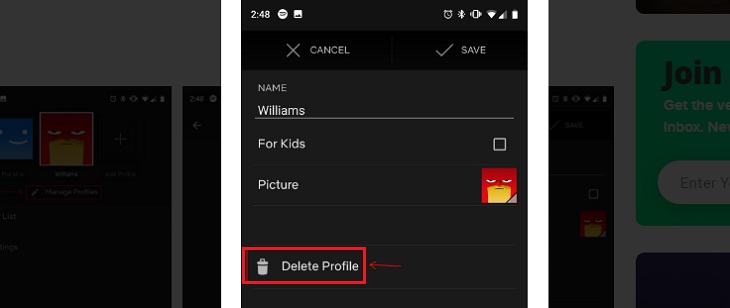
Xóa một thiết bị khỏi tài khoản Netflix
Bước 1: Mở ứng dụng Netflix, chọn More (Khác).
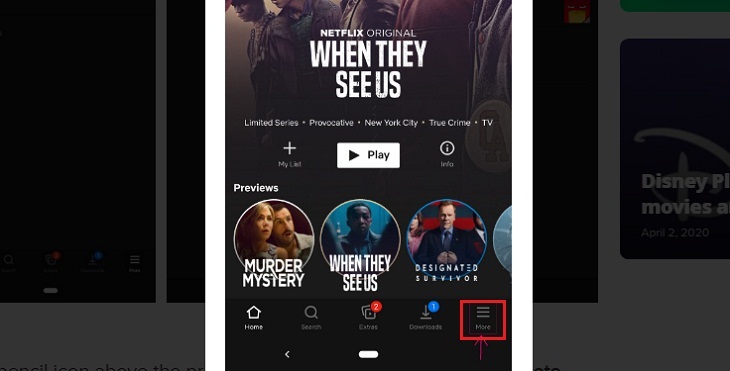
Bước 2: Nhấn vào Account (tài khoản), cuộn xuống phần Settings (cài đặt).
Bước 3: Chọn vào Sign out (đăng xuất) khỏi thiết bị mà bạn muốn.
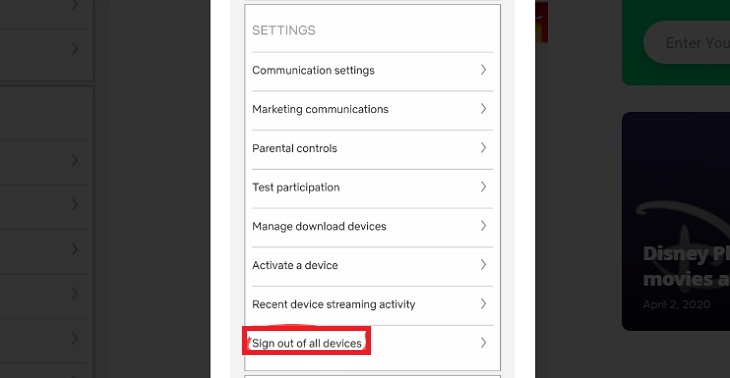
Bước 4: Nhấn vào nút Sign out màu xanh.
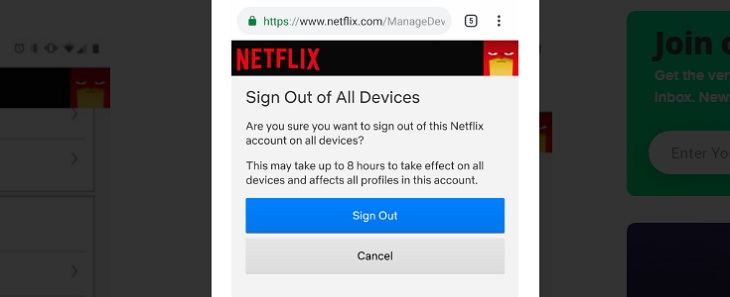
Xóa lịch sử đã xem trên Netflix
Quy trình các bước xóa lịch sử phim đã xem trên Netflix, trên điện thoại Android cũng giống như việc bạn thực hiện trên máy tính hay các thiết bị khác.
Bước 1: Mở ứng dụng Netflix trên thiết bị và chọn hồ sơ của bạn.
Bước 2: Nhấn vào tab More (thêm) ở góc phía dưới bên phải của màn hình.
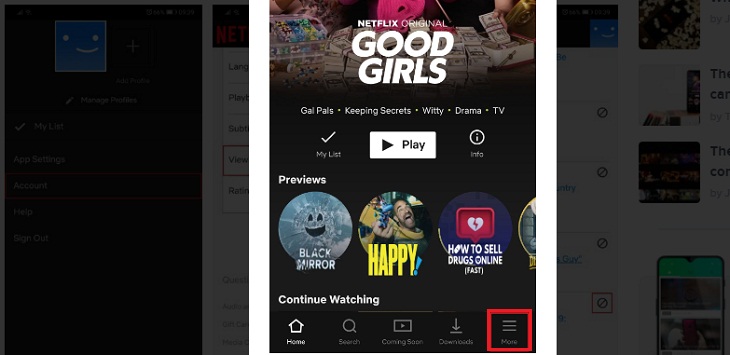
Bước 3: Chọn Account, tài khoản trực tuyến.
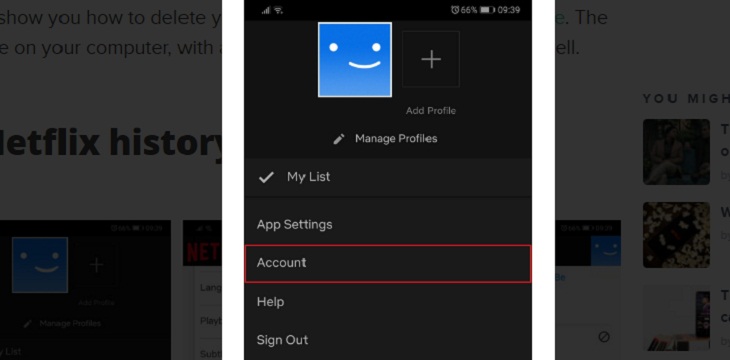
Bước 4: Cuộn xuống và nhấn vào Viewing activity (xem hoạt động trực tuyến). Nơi này sẽ hiển thị tất cả các bộ phim và chương trình TV mà bạn đã xem cho đến thời điểm hiện tại.
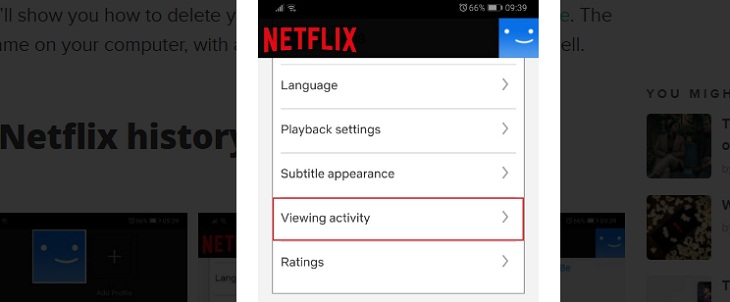
Bước 5: Bạn tiến hành xóa lịch sử đã xem theo 2 tùy chọn:
- Xóa toàn bộ lịch sử Netflix cùng một lúc, hoặc xóa từng bộ phim và chương trình tivi.
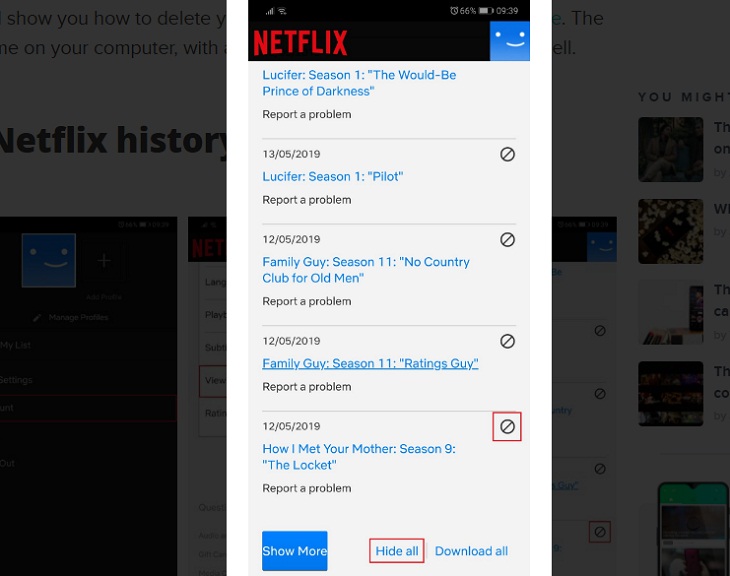
Với những bước được hướng dẫn phía trên, Thptlequydontranyenyenbai.edu.vn hy vọng sẽ giúp bạn biết cách cài đặt lại mật khẩu cũng như quản lý tài khoản trên Netflix sao cho hiệu quả nhất có thể.
Cảm ơn bạn đã xem bài viết Hướng dẫn cách thay đổi mật khẩu Netflix đơn giản nhất tại Thptlequydontranyenyenbai.edu.vn bạn có thể bình luận, xem thêm các bài viết liên quan ở phía dưới và mong rằng sẽ giúp ích cho bạn những thông tin thú vị.
